mindmanager的使用方法
時(shí)間:2022-10-08 17:13:19作者:極光下載站人氣:599
很多小伙伴剛剛開(kāi)始學(xué)習(xí)制作導(dǎo)圖的小伙伴應(yīng)該都接觸過(guò)mindmanager軟件,這個(gè)軟件可以幫助我們快速的完成導(dǎo)圖的創(chuàng)建,使用方法也很簡(jiǎn)單,我們打開(kāi)電腦上的mindmanager軟件之后,在頁(yè)面中直接點(diǎn)擊新建選項(xiàng),就能看到頁(yè)面中有各種導(dǎo)圖模板供我們選擇,點(diǎn)擊打開(kāi)其中一個(gè)模板,然后選擇“創(chuàng)建導(dǎo)圖”選項(xiàng),進(jìn)入導(dǎo)圖頁(yè)面之后,我們可以選中一個(gè)主題,然后按下回車鍵快速添加同級(jí)主題,也可以點(diǎn)擊該主題四周的“+”圖標(biāo)進(jìn)行主題的添加,添加好主題之后我們點(diǎn)擊主題并輸入內(nèi)容,完成導(dǎo)圖的編輯之后我們點(diǎn)擊頁(yè)面左上角的保存按鈕,然后在文件夾頁(yè)面中點(diǎn)擊保存即可。有的小伙伴可能不清楚具體的操作方法,接下來(lái)小編就來(lái)和大家分享一下mindmanager的使用方法。
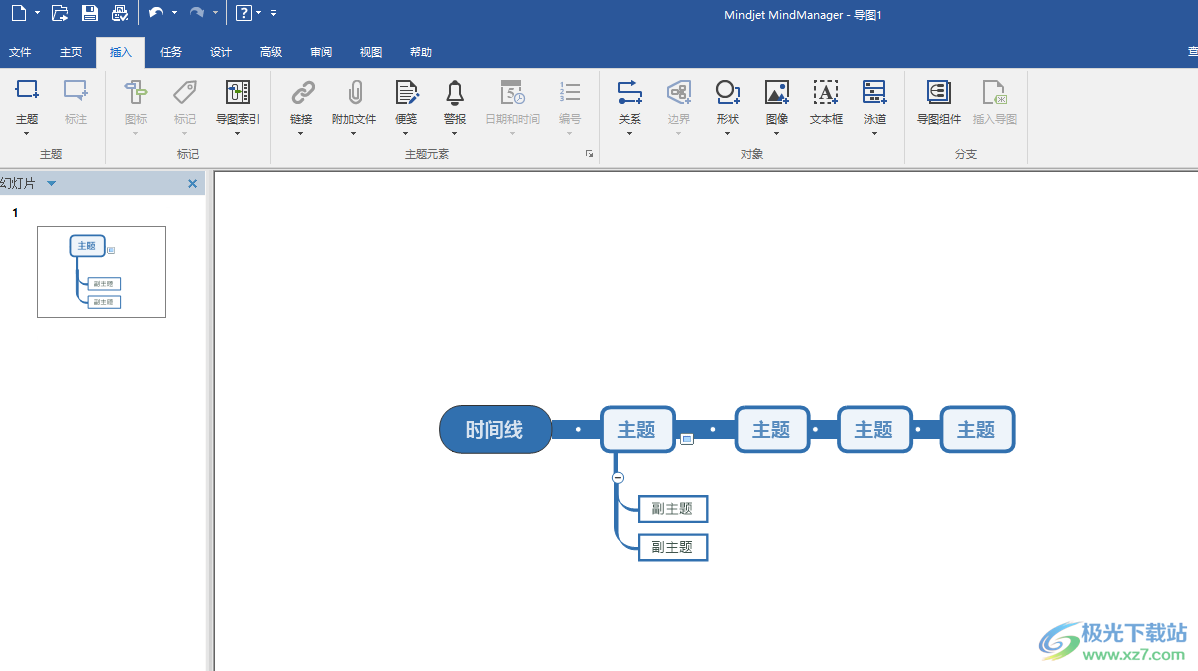
方法步驟
1、第一步,我們先在桌面上找到mindmanager軟件圖標(biāo),然后右鍵單擊該圖標(biāo)并選擇“打開(kāi)”

2、第二步,進(jìn)入mindmanager頁(yè)面之后,我們點(diǎn)擊頁(yè)面左上角的“新建”選項(xiàng),然后在頁(yè)面中選擇一個(gè)自己喜歡的導(dǎo)圖模板,點(diǎn)擊打開(kāi)
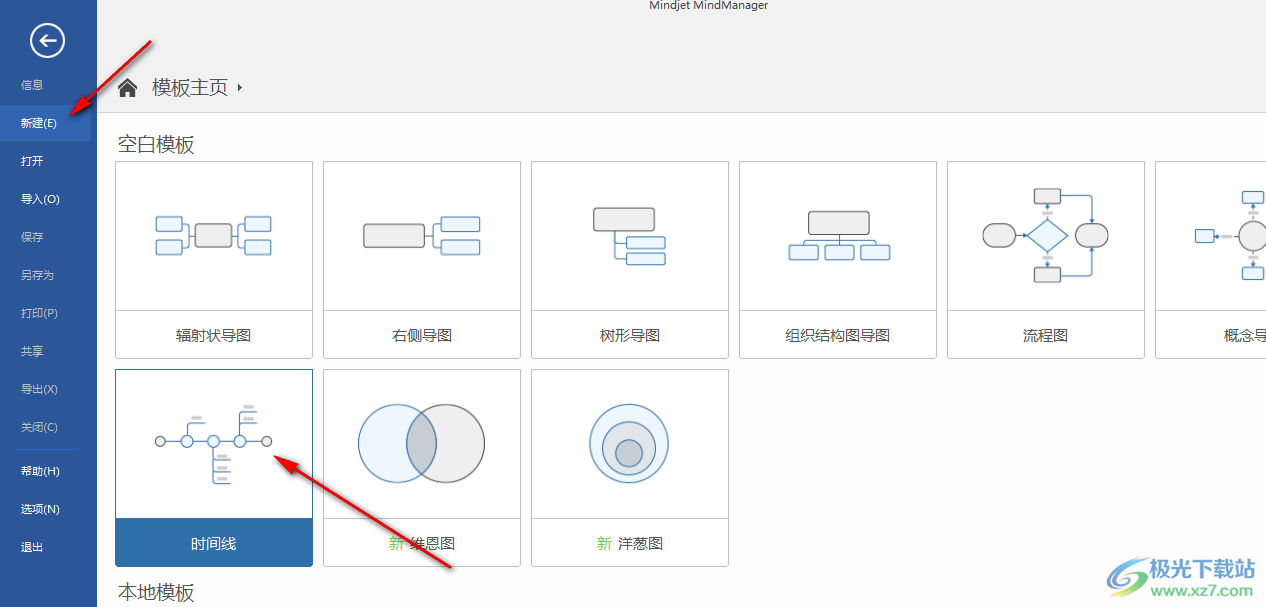
3、第三步,進(jìn)入導(dǎo)圖預(yù)覽頁(yè)面,我們確認(rèn)使用該模板之后點(diǎn)擊“創(chuàng)建導(dǎo)圖”選項(xiàng)
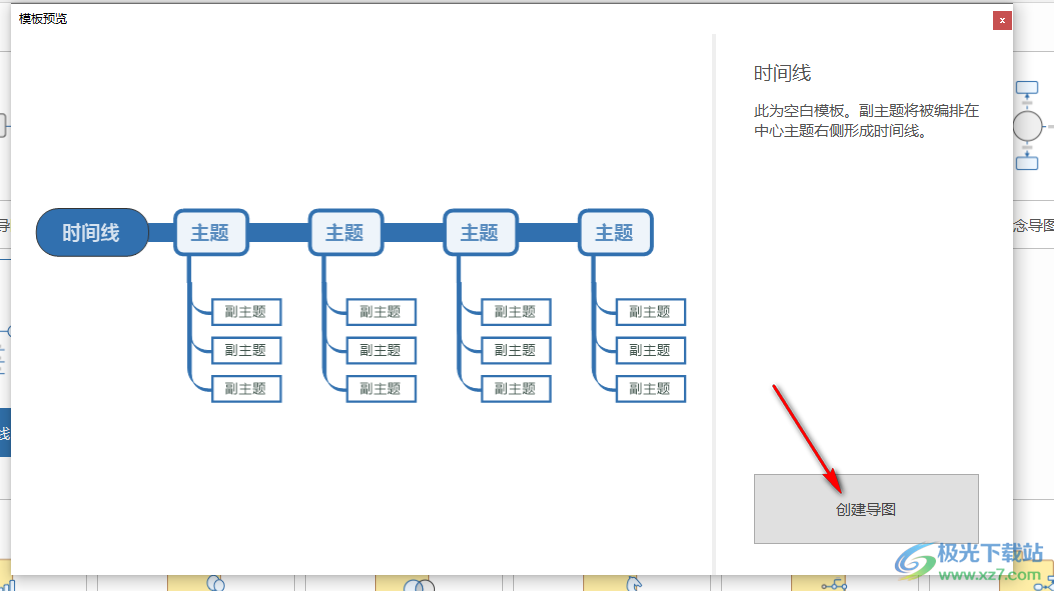
4、第四步,進(jìn)入導(dǎo)圖編輯頁(yè)面之后,我們點(diǎn)擊選擇一個(gè)主題選項(xiàng),然后點(diǎn)擊回車鍵可以快速添加同層主題,點(diǎn)擊主題四周的“+”圖標(biāo),可以在對(duì)應(yīng)方向添加主題
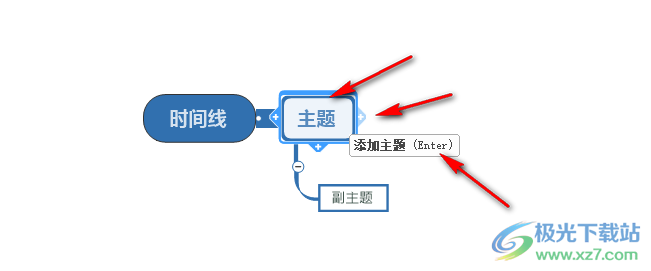
5、第五步,添加好主題之后,我們點(diǎn)擊主題,然后在框內(nèi)輸入主題內(nèi)容即可

6、第六步,編輯好導(dǎo)圖之后,我們點(diǎn)擊頁(yè)面左上角的保存圖標(biāo),然后在另存為彈框中對(duì)文件進(jìn)行命名,最后點(diǎn)擊“保存”即可
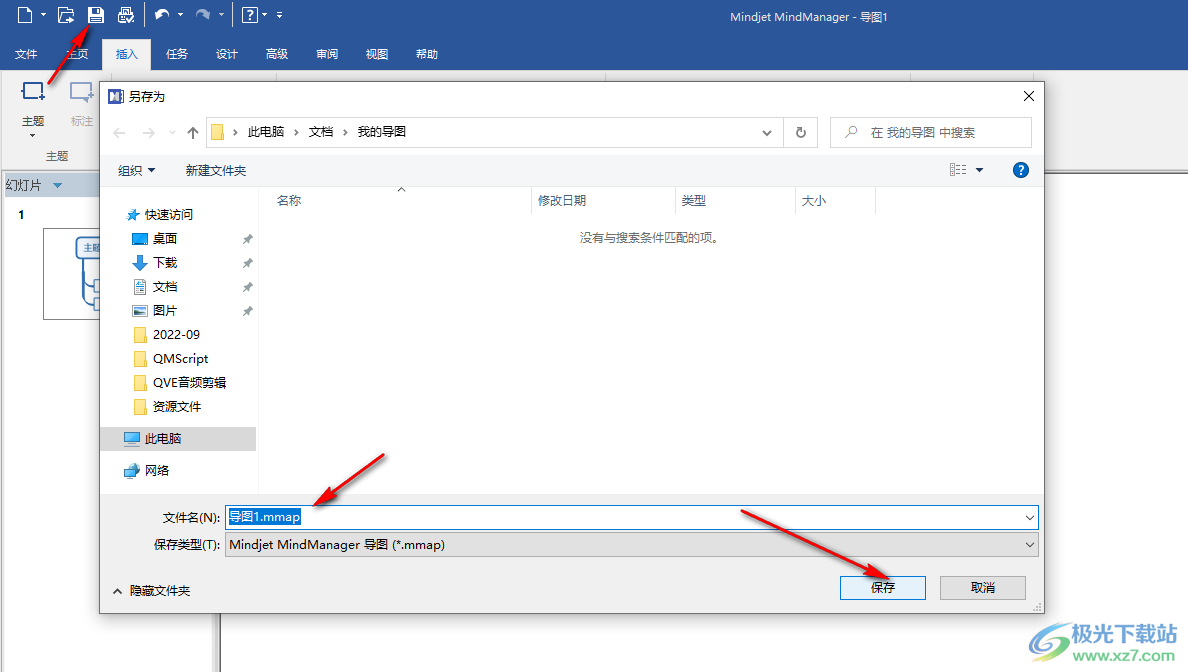
以上就是小編整理總結(jié)出的關(guān)于mindmanager的使用方法,我們先打開(kāi)mindmanager軟件,然后新建選項(xiàng),再選擇一個(gè)自己喜歡的導(dǎo)圖模板并點(diǎn)擊創(chuàng)建導(dǎo)圖,進(jìn)入導(dǎo)圖頁(yè)面之后,我們點(diǎn)擊選擇一個(gè)主題,然后點(diǎn)擊四周的“+”圖標(biāo),在對(duì)應(yīng)方位添加主題,最后點(diǎn)擊主題框輸入內(nèi)容并點(diǎn)擊保存即可,感興趣的小伙伴快去試試吧。

大小:1.00 MB版本:v2.1.7.4 漢化版環(huán)境:WinAll, WinXP, Win7, Win10
- 進(jìn)入下載
相關(guān)推薦
相關(guān)下載
熱門閱覽
- 1百度網(wǎng)盤分享密碼暴力破解方法,怎么破解百度網(wǎng)盤加密鏈接
- 2keyshot6破解安裝步驟-keyshot6破解安裝教程
- 3apktool手機(jī)版使用教程-apktool使用方法
- 4mac版steam怎么設(shè)置中文 steam mac版設(shè)置中文教程
- 5抖音推薦怎么設(shè)置頁(yè)面?抖音推薦界面重新設(shè)置教程
- 6電腦怎么開(kāi)啟VT 如何開(kāi)啟VT的詳細(xì)教程!
- 7掌上英雄聯(lián)盟怎么注銷賬號(hào)?掌上英雄聯(lián)盟怎么退出登錄
- 8rar文件怎么打開(kāi)?如何打開(kāi)rar格式文件
- 9掌上wegame怎么查別人戰(zhàn)績(jī)?掌上wegame怎么看別人英雄聯(lián)盟戰(zhàn)績(jī)
- 10qq郵箱格式怎么寫?qq郵箱格式是什么樣的以及注冊(cè)英文郵箱的方法
- 11怎么安裝會(huì)聲會(huì)影x7?會(huì)聲會(huì)影x7安裝教程
- 12Word文檔中輕松實(shí)現(xiàn)兩行對(duì)齊?word文檔兩行文字怎么對(duì)齊?
最新排行
- 1騰訊視頻電腦版用手機(jī)號(hào)登錄的方法教程
- 2dev c++設(shè)置語(yǔ)法高亮的教程
- 3淘寶微信支付在哪里
- 4WPS PPT將圖片一次性插入到不同幻燈片中的方法
- 5微信自動(dòng)扣費(fèi)業(yè)務(wù)在哪里關(guān)閉
- 6微信實(shí)名認(rèn)證在哪里改
- 7微信支付密碼在哪里修改
- 8黑神話悟空配置要求
- 9網(wǎng)易云音樂(lè)教師節(jié)活動(dòng)一年免會(huì)員2024
- 10淘寶怎么用微信支付
- 11百度網(wǎng)盤分享密碼暴力破解方法,怎么破解百度網(wǎng)盤加密鏈接
- 12赤兔圖片轉(zhuǎn)換器將圖片旋轉(zhuǎn)270度方法
網(wǎng)友評(píng)論